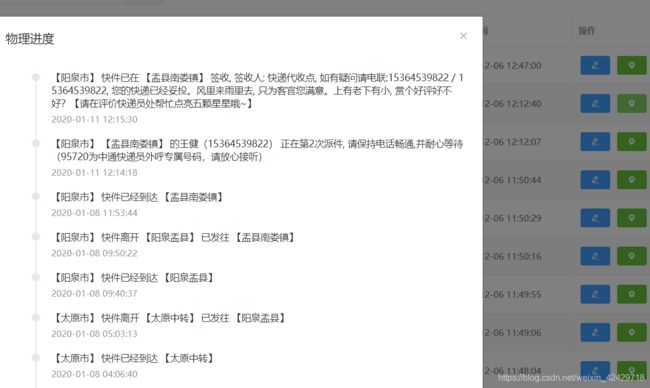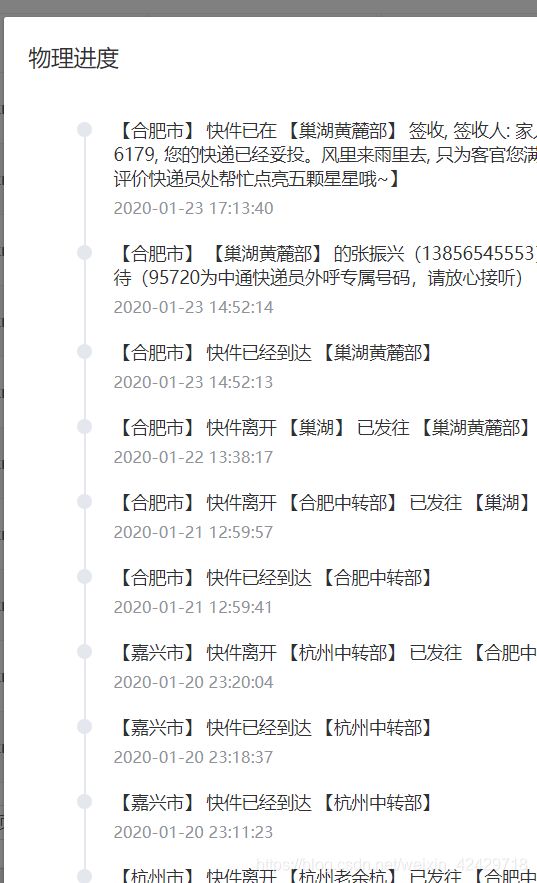2020 Vue 基于Element-UI开发 手动导入并使用Timeline组件(附组件文件)查看快递信息
文章目录
-
-
-
- 1、引言
- 2、导入与配置
-
- 提供文件:
- 实现效果:
-
- 实现过程:
- 项目源码:
- 3、结束语
- 点击进入Vue❤学习专栏~
-
-
1、引言
寒假是用来反超的!一起来学习Vue把,这篇博客是关于Timeline组件使用,由于element-ui与vue-cli-plugin-element更新冲突问题,导致我们不能直接通过导入的方式使用该组件,于是我们采用手动导入的方式来解决这个问题
2、导入与配置
将两个关键文件夹放入plugins中
提供文件:

链接:https://pan.baidu.com/s/1orB10hFqMRfzD_akmP3hBA
提取码:cqgc
链接:https://pan.baidu.com/s/1YjguGpoRJj64vwFqYt3lGQ
提取码:ovlg
实现效果:
实现过程:
先在element.js中导入Timeline组件并注册全局可用组件
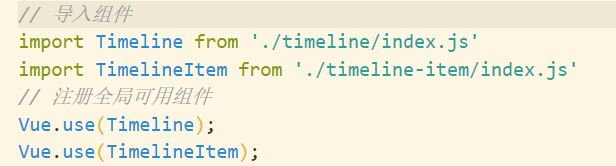
// 导入组件
import Timeline from './timeline/index.js'
import TimelineItem from './timeline-item/index.js'
// 注册全局可用组件`https://element.eleme.cn/#/zh-CN/component/timeline`
Vue.use(Timeline);
Vue.use(TimelineItem);
推荐查看官方文档——Element组件中Timeline使用
<el-timeline :reverse="reverse">
<el-timeline-item
v-for="(activity, index) in activities"
:key="index"
:timestamp="activity.timestamp">
{
{
activity.content}}
</el-timeline-item>
</el-timeline>

此时,我们还未导入样式,如下图所示,那么在style样式中导入一下:
<style lang='less' scoped>
// 导入timeline相样式
@import '../../plugins/timeline/timeline.css';
@import '../../plugins/timeline-item/timeline-item.css';
.el-cascader{
width: 100%;
}
</style>
项目源码:
<!-- -->
<template>
<div>
<!--面包屑导航区-->
<el-breadcrumb separator="/">
<el-breadcrumb-item :to="{ path: '/home' }">首页</el-breadcrumb-item>
<el-breadcrumb-item>订单管理</el-breadcrumb-item>
<el-breadcrumb-item>订单列表</el-breadcrumb-item>
</el-breadcrumb>
<!--卡片视图区域-->
<el-card>
<el-row :gutter="20">
<el-col :span="8">
<el-input placeholder="请输入内容" clearable >
<el-button slot="append" icon="el-icon-search" ></el-button>
</el-input>
</el-col>
</el-row>
<!-- 订单列表数据 -->
<el-table :data="orderList" border stripe>
<el-table-column type="index" label="#"></el-table-column>
<el-table-column label="订单编号" prop="order_number"></el-table-column>
<el-table-column label="订单价格" prop="order_price"></el-table-column>
<el-table-column label="是否付款" prop="pay_status">
<template slot-scope="scope">
<el-tag type="success" v-if="scope.row.pay_status == 1">已付款</el-tag>
<el-tag type="danger" v-else>未付款</el-tag>
</template>
</el-table-column>
<el-table-column label="是否发货" prop="is_send"></el-table-column>
<el-table-column label="下单时间" prop="create_time">
<template slot-scope="scope">
{
{
scope.row.create_time*1000 | dateFormat}}
</template>
</el-table-column>
<el-table-column label="操作" >
<template>
<el-button type="primary" icon="el-icon-edit" size="mini" @click="showBox"></el-button>
<el-button type="success" icon="el-icon-location" size="mini" @click="showProgressBox"></el-button>
</template>
</el-table-column>
</el-table>
<!-- 分页区域 -->
<el-pagination
@size-change="handleSizeChange"
@current-change="handleCurrentChange"
:current-page="queryInfo.pagenum"
:page-sizes="[5, 10, 15, 20]"
:page-size="queryInfo.pagesize"
layout="total, sizes, prev, pager, next, jumper"
:total="total" background>
</el-pagination>
</el-card>
<!--修改地址的对话框-->
<el-dialog
title="修改地址"
:visible.sync="addressVisible"
width="50%" @close="addressDialogClosed">
<!--内容主体区域-->
<el-form :model="addressForm" :rules="addressFormRules" ref="addressFormRef" label-width="100px" >
<el-form-item label="省市区/县" prop="address1">
<el-cascader :options="cityData" v-model="addressForm.address1"></el-cascader>
</el-form-item>
<el-form-item label="详细地址" prop="address2">
<el-input v-model="addressForm.address2"></el-input>
</el-form-item>
</el-form>
<!--底部区域-->
<span slot="footer" class="dialog-footer">
<el-button @click="addressVisible = false">取 消</el-button>
<el-button type="primary" @click="addressVisible = false">确 定</el-button>
</span>
</el-dialog>
<!--物流进度的对话框-->
<el-dialog
title="物理进度"
:visible.sync="progressVisible"
width="50%" >
<!-- 时间线 -->
<el-timeline >
<el-timeline-item
v-for="(activity, index) in progressInfo"
:key="index"
:timestamp="activity.time">
{
{
activity.context}}
</el-timeline-item>
</el-timeline>
</el-dialog>
</div>
</template>
<script>
import cityData from './citydata.js'
export default {
data () {
return {
cityData,
// 订单查询对象
queryInfo:{
query: '',
pagenum: 1,
pagesize: 10
},
// 总数
total: 0,
// 订单列表
orderList: [],
// 控制修改地址对话框的显示与隐藏
addressVisible: false,
// 控制物流进度对话框的显示与隐藏
progressVisible: false,
// 地址表单
addressForm:{
address1: [
],
address2: ''
},
// 添加表单的验证规则对象
addressFormRules: {
address1: [
{
required: true,message: '请选择省市区/县',trigger: 'blur'},
],
address2: [
{
required: true,message: '请输入详细地址',trigger: 'blur'},
],
},
//物流信息列表
progressInfo: []
}
},
created(){
// 获取订单数据列表
this.getOrderList()
},
methods: {
// 获取订单数据列表
async getOrderList(){
const {
data:res} = await this.$http.get('orders', {
params: this.queryInfo})
if(res.meta.status !== 200) return this.$message.error('获取订单列表失败!')
// console.log(res.data)
this.orderList = res.data.goods
this.total = res.data.total
},
// 监听当前页数变化的事件
handleSizeChange(newSize){
this.queryInfo.pagesize = newSize
this.getOrderList()
},
// 监听当前页码变化的事件
handleCurrentChange(newPage){
this.queryInfo.pagenum = newPage
this.getOrderList()
},
// 展示修改地址的对对话框
showBox(){
this.addressVisible = true
},
// 监听修改地址对话框的关闭事件
addressDialogClosed(){
this.$refs.addressFormRef.resetFields()
},
// 展示物流进度
async showProgressBox(){
const {
data:res} = await this.$http.get('/kuaidi/804909574412544580')
if(res.meta.status !== 200) return this.$message.error('获取物流进度失败!')
this.progressInfo = res.data
this.progressVisible = true
console.log(this.progressInfo)
}
},
}
</script>
<style lang='less' scoped>
// 导入timeline相样式
@import '../../plugins/timeline/timeline.css';
@import '../../plugins/timeline-item/timeline-item.css';
.el-cascader{
width: 100%;
}
</style>
3、结束语
至此,我们的功能就完成了!
Vue全家桶开发电商管理系统码云地址,欢迎一起来学习~
https://gitee.com/Chocolate666/vue_shop
最后,看完本篇博客后,觉得挺有帮助的话,可以继续查看专栏其它内容嗷,一起来学习Vue吧~
![]()
点击进入Vue❤学习专栏~
学如逆水行舟,不进则退